Kuinka poistaa Skype Windows 10 -järjestelmätasolta
Skype Windows 10 Sankari / / March 17, 2020
Viimeksi päivitetty

Microsoft on asteittain poistanut Skype-työpöydän käytöstä nykyaikaisen Store-version hyväksi. Mutta sen poistaminen järjestelmälokerosta ei ole suoraviivaista kuin ennen.
Microsoft poistaa asteittain Skype-työpöydän käytöstä. Olet todennäköisesti huomannut, että uusi moderni Skype-sovellus on kipu poistettavaksi järjestelmälokerosta. Aiemmin voit klikata hiiren kakkospainikkeella tehtäväpalkin Skype-kuvaketta. Ja silti voit, jos käytät vanhaa työpöytäsovellusta. Mutta nykyaikaisessa versiossa, kun napsautat hiiren oikealla painikkeella kuvaketta, ei ole ”Lopeta” -vaihtoehtoa. Mutta voit silti piilottaa modernin Skype-kuvakkeen ja lopettaa Skypen - se vie vielä muutaman vaiheen.
Sulje ja poista Skype-järjestelmätaso
Piilottaaksesi Skype-kuvakkeen voit tehdä sen Skypen Asetukset -osiosta - jonka voit helposti saada ilmaisinalueella olevasta kuvakkeesta. Napsauta hiiren kakkospainikkeella ja valitse valikosta ”Asetukset”.
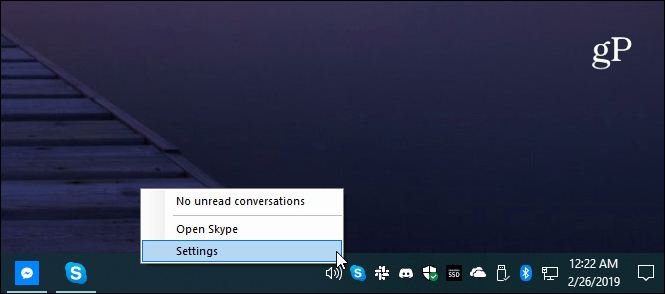
Poista seuraavaksi Yleiset-osiossa ”Näytä Skype Windowsin ilmoitusalueella (järjestelmälokero)” -kytkin.
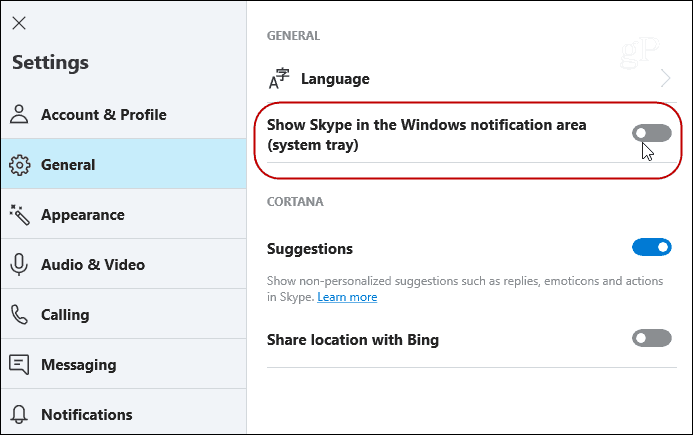
Muista, että saat silti viestejä ja ilmoituksia (jos käytössä), kun piilotat kuvakkeen. Ainoa tapa pysäyttää viestit on tietenkin kirjautua ulos. Voit tehdä sen Skypen käyttöliittymästä. Napsauta Asetukset-painiketta (…) ja valitse sitten valikosta ”Kirjaudu ulos”.
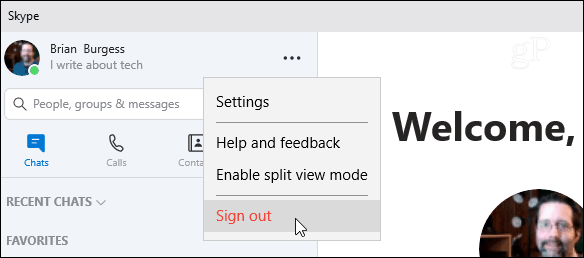
Jälleen, jos käytät edelleen vanhaa työpöytäsovellusta, voit silti napsauttaa hiiren kakkospainikkeella kuvaketta järjestelmäpalkissa ja painaa “Lopeta Skype” -vaihtoehtoa. Tai voit napsauttaa hiiren kakkospainikkeella tehtäväpalkin Skype-kuvaketta ja myös lopettaa.
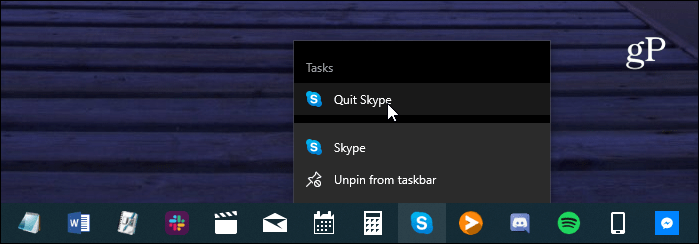
Tietysti, jos Skype-sovelluksen molemmat versiot on asennettu, asiat voivat hämmentyä. Paina Windows-näppäintä ja tyyppi:skype ja molemmat versiot ilmestyvät. Muista vain, että “Työpöytäsovellus” on perinteinen versio. Tunnettu ”Trusted Microsoft Store -sovellus” on uusi moderni sovellus.

Se on todennäköisesti parasta poistaa yksi niistä sekaannusten välttämiseksi. Riippuen siitä, mihin sitä käytät, kannattaa ehkä pysyä vanhan sovelluksen kanssa niin kauan kuin mahdollista. Muista vain, että Microsoft lopettaa sen tuen ja sinun on lopulta siirryttävä nykyaikaiseen Kauppaversio.



